Cómo solucionar el error 'Messenger se ha detenido' rápidamente

Todas las aplicaciones fallan por diversos motivos, estas fallas hacen que la aplicación se detenga o no trabaje con normalidad. Messenger no es la excepción, esta aplicación también puede presentar fallos, pero estos son solucionables con facilidad.
¿Qué debemos de hacer al momento de que Messenger se detiene en nuestros dispositivos?
Cuando Messenger se ha detenido, lo mejor es ir a solucionar el posible error haya interrumpido los procesos normales de la aplicación, de lo contrario el error puede persistir y afectar datos dentro de la aplicación y de tu cuenta de Messenger.
Reiniciar el dispositivo
Si de la nada tu aplicación de Messenger se ha detenido y ha paralizado tu móvil, lo mejor es reiniciarlo; así permitirás que el móvil siga trabajando normalmente y la aplicación deje de afectar su funcionamiento, una vez que has reiniciado el móvil intenta entrar nuevamente a Messenger, y si el error persiste, recurre a solucionar el problema directamente en la aplicación.
Eliminar la memoria caché
La memoria caché es una carpeta no visible que está presente dentro de las aplicaciones y contiene archivos que se guardan a medida que se utiliza la aplicación; la memoria caché puede afectar el funcionamiento de la aplicación y el rendimiento del móvil, lo mejor es eliminar este tipo de archivos.
Para eliminar la memoria caché de Messenger, deberás entrar a la información de la aplicación a través de configuración o dejando presionado el ícono de Messenger hasta poder acceder a la información; en el apartado 'almacenamiento' podrás ver la opción 'caché' y la opción de 'eliminar caché', esto mejorará el funcionamiento de la aplicación.
La memoria caché también ocupa espacio dentro de la memoria del móvil, así que eliminar estos archivos es útil para liberar espacio también; siempre que borres memoria caché de una aplicación, asegúrate de que sean los archivos caché y no información de la aplicación, porque puedes borrar datos importantes como los datos de tu cuenta.
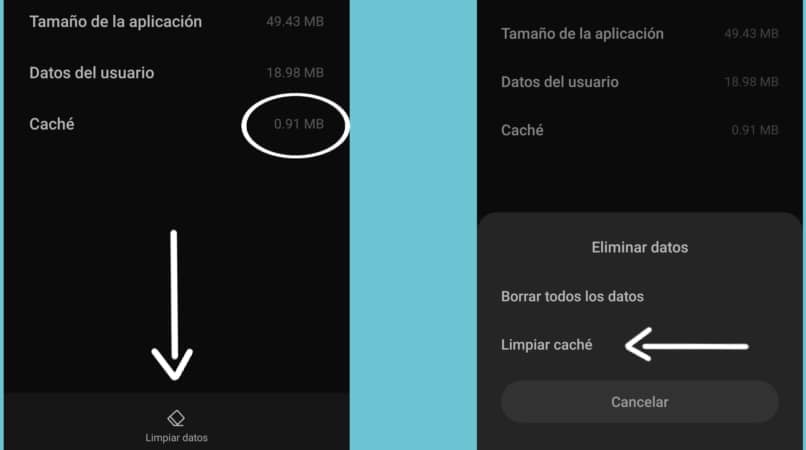
Desinstala y reinstala la app
Los errores dentro de Messenger también pueden deberse a un problema en la aplicación, puedes desinstalar y reinstalar la aplicación para que funcione nuevamente, esta vez sin los archivos que guardó a lo largo de su anterior funcionamiento.
Para desinstalar Messenger puedes entrar a la información de la aplicación a través de configuración y seleccionar la opción 'desinstalar', también puedes hacer esto manteniendo presionado el ícono de la aplicación y entrando a su información para poder desinstalarla.
Al momento de querer instalar nuevamente la aplicación, debes entrar a Play Store y colocar en el buscador 'Messenger', una vez que has encontrado la aplicación, procede a instalarla nuevamente y probar si esta vez no presenta errores en su funcionamiento.
A veces, la aplicación no requiere de una desinstalación y reinstalación; sino de una actualización en la aplicación a la versión más actual. Puedes actualizar Messenger al buscarlo en Play Store y presionar la opción 'actualizar' para tener la versión más actual y que la aplicación trabaje sin problemas.
¿De qué manera puedo reportar un problema con el funcionamiento de Messenger?
Si el problema de Messenger no se ha solucionado a pesar de haber intentado varias formas desde la aplicación y desde el móvil, puedes dirigirte a reportar el problema que presentas en la aplicación y esperar a que los servidores de Messenger te presenten una solución.
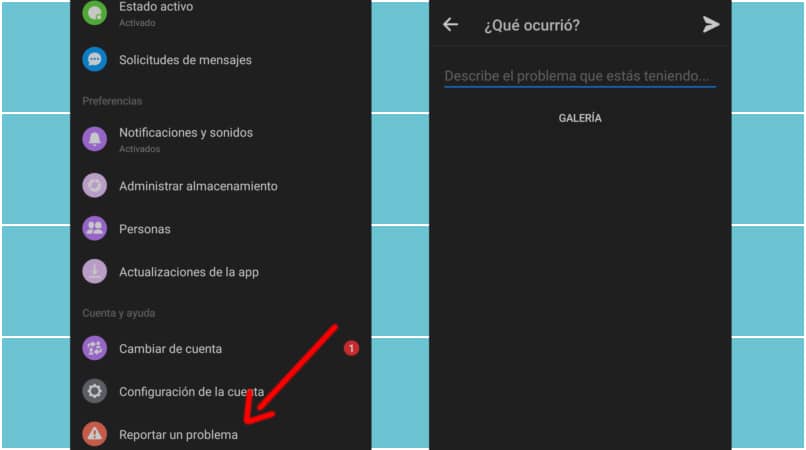
Desde la aplicación
Puedes hacer el reporte del problema a través de la aplicación de Messenger entrando en la aplicación y presionando el ícono que está en la esquina superior derecha para entrar a ajustes, dirígete al apartado 'cuenta y ayuda' para elegir la opción 'reportar un problema'.
La opción 'reportar un problema' te permitirá redactar un mensaje donde debes explicar el error ocurrido en tu aplicación de Messenger, tienes la opción de agregar una imagen del error que presentaste y luego enviarlo presionando el ícono de la esquina superior derecha en forma de flecha.
Con el sitio web
Los reportes también pueden hacerse desde el sitio web de Messenger, si estás en Messenger desde Facebook en tu ordenador, inicia sesión en tu cuenta de Facebook y abre tus chats; presiona los tres puntos que se encuentran en la parte superior derecha de la ventana de chats y en la lista de opciones selecciona 'reportar un problema'.
Debes redactar un mensaje explicando el problema que estás presentando en el funcionamiento de la aplicación, es necesario destacar que este servicio es solamente para reportar fallos en el funcionamiento de Messenger, ya que si quieres reportar la falta de un usuario este no es el medio para hacerlo.
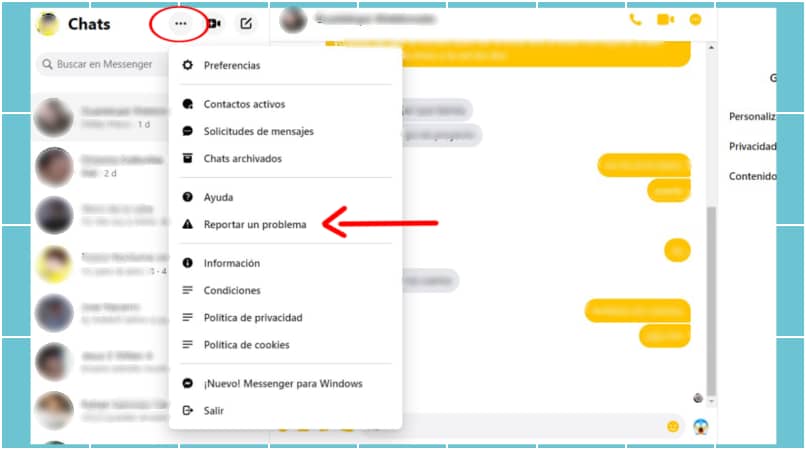
El servicio de ayuda de Messenger te ofrece también opciones para solucionar los problemas que puedan presentarse en tu servicio de Messenger. Los reportes enviados son leídos y tomados en cuenta para futuras mejoras en la aplicación, no siempre se obtiene una respuesta inmediata así que lo mejor es tratar de arreglar el problema desde el móvil o la aplicación.